教育事業部の事業内容 演劇、音楽のタレント並びに作詞家、作曲家、編曲家等アーティストの育成及びマネージメント、コンピュータ教室の経営等を行っています。
unity Detail
ゲームエンジン Unity オンラインマニュアル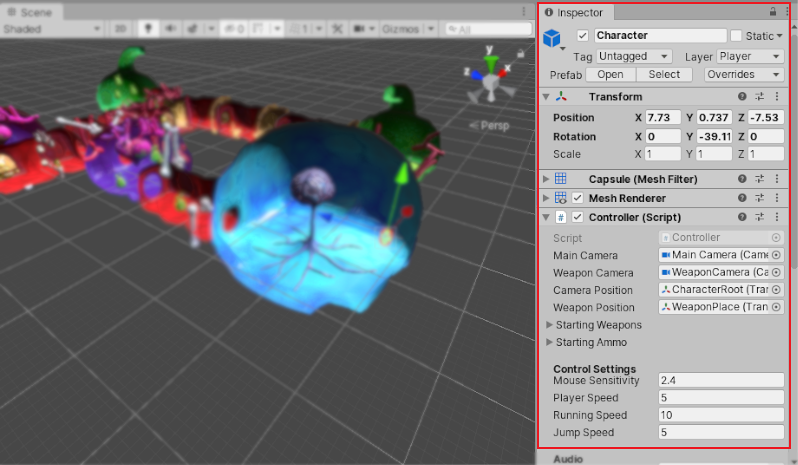
~Unity Working in Unity Inspector window インスペクターウィンドウ~
インスペクター ウィンドウでは、現在選択されているゲームオブジェクトのすべてのプロパティを表示および編集できます。 ゲームオブジェクトのタイプが異なればプロパティのセットも異なるため、別のゲームオブジェクトを選択するたびに、インスペクターウィンドのレイアウトと内容が変わります。
インスペクター ウィンドウを使って、ゲームオブジェクト、Unity コンポーネント、Assets、Materials、In-Editorの設定やプリファレンスなど、Unity エディターのほとんどすべてのもの (ゲームオブジェクト、Unity コンポーネント、アセット、マテリアル、エディター内設定、環境設定など) の プロパティと設定の表示編集 を行うことができます。
インスペクタウィンドウを開く
インスペクター ウィンドウを開くには、以下のいずれかの操作を行います。
メニューから Windows / General / Inspector を選択して、フローティング Inspector ウィンドウが開きます。
任意のウィンドウのその他のメニュー (?) から、Add Tab / Inspector を選択して、Inspector を新しいタブで開きます。
Inspector ウインドウは数に上限なく開くことができ、他のウインドウと同じように 再配置、ドッキング、サイズ変更 ができます。
インスペクターウィンドウのフォーカスを制御する
デフォルトでは、インスペクター ウィンドウに現在の選択項目のプロパティが表示されます。選択が変更されるたびに、インスペクターの内容も変更されます。現在の選択内容に関係なく、同じプロパティのセットを開いたままにするには、次のいずれかを実行します。
「インスペクター」ウィンドウを現在の選択内容にロックします。インスペクター ウィンドウをロックすると、選択内容を変更しても更新されなくなります。
ゲームオブジェクト、アセット、またはコンポーネントのフォーカスされたインスペクターを開きます。フォーカスされたインスペクターには、開いたアイテムのプロパティのみが表示されます。
カスタム スクリプト コンポーネントを検査する
ゲームオブジェクトにカスタム スクリプト コンポーネントがアタッチされている場合、インスペクターにはスクリプトが表示されます。
パブリック変数。スクリプト変数は、他のプロパティを編集するのと同じ方法で編集できます。つまり、コードを変更せずにスクリプトにパラメータとデフォルト値を設定できます。
アセットの検査
アセットを選択するとき
(たとえば、プロジェクトウィンドウから
)、インスペクターには、Unity が実行時にアセットをインポートして使用する方法を制御する設定が表示されます。
アセットの各タイプには独自の設定があります。インスペクター ウィンドウで編集するアセット インポート設定の例には、次のものがあります。
モデルのインポート設定ウィンドウ。
オーディオクリップのインポート設定ウィンドウ。
テクスチャインポート設定ウィンドウ。
設定と環境設定を確認する
プロジェクト設定を開いたとき
(メニュー: [編集] / [プロジェクト設定])、Unity はそれらをインスペクター ウィンドウに表示します。
プレハブの検査
プレハブを使用する場合、インスペクター ウィンドウに追加情報が表示され、いくつかの追加オプションが提供されます。例えば:
プレハブ インスタンスを編集するとき、インスペクター ウィンドウには、プレハブ アセットを操作してオーバーライドを適用するためのオプションが表示されます。
インスタンスのオーバーライドを適用すると、オーバーライドするプロパティの名前がインスペクター ウィンドウに太字で表示されます。
複数のアイテムを検査する
2 つ以上の項目を選択すると、それらに共通するすべてのプロパティをインスペクター ウィンドウで編集できます。 Unity は、指定した値を選択されたすべての項目にコピーします。インスペクター ウィンドウには、選択された項目の数が表示されます。
複数のゲームオブジェクト
複数のゲームオブジェクトを選択すると、それらに共通するすべてのコンポーネントがインスペクター ウィンドウに表示されます。
選択した 2 つ以上のゲームオブジェクト間でプロパティ値が異なる場合、インスペクターにはダッシュ (-) が表示されます 。
選択したすべてのゲームオブジェクトで同じプロパティ値の場合、インスペクターには実際の値が表示されます 。
選択した 1 つのゲームオブジェクトのプロパティ値を選択したすべてのゲームオブジェクトに適用するには、プロパティ名を右クリックし、コンテキスト メニューから [ゲームオブジェクトの名前] の値に設定を選択します。
選択したゲームオブジェクトのいずれかに、他の選択したオブジェクトに存在しないコンポーネントがある場合、インスペクターには一部のコンポーネントが非表示であるというメッセージが表示されます。
複数の資産
同じタイプの複数のアセットを選択すると、それらに共通するプロパティがすべてインスペクター ウィンドウに表示されます。
選択したすべてのアセット間で同じプロパティ値の場合、インスペクターには実際の値が表示されます。
選択した 2 つ以上のアセット間でプロパティ値が異なる場合、インスペクターにはダッシュ (-) が表示されます 。
選択したすべてのアセットのプロパティを一度に編集できない場合、インスペクターはそれらをグレー表示します。
異なるタイプの複数のアセットを選択すると、インスペクターには、各タイプのアセットがいくつ選択されているかを示すリストが表示されます。リスト内の任意の項目をクリックして、そのタイプのすべてのアセットを検査します。
複数のプレハブ
複数の GameObject を編集するのと同じ方法で、選択したプレハブの複数のインスタンスを検査できますが、インスペクターでは [選択]、[元に戻す]、および [適用] ボタンが非表示になります (インスタンスによるプレハブの編集を参照)。
インスペクターウィンドウのソースを見つける
インスペクター ウィンドウでゲームオブジェクトまたはアセットを開くと、シーン内でそれを見つけることができます。
Ping コマンドを使用して、ビューまたはプロジェクト ビューを表示します。
「インスペクター」ウィンドウの「その他の項目」(?) メニューから、「Ping」を選択します。 Unity は、階層ビューまたはプロジェクト ビューで項目を強調表示します。
インスペクター ウィンドウを使って、ゲームオブジェクト、Unity コンポーネント、Assets、Materials、In-Editorの設定やプリファレンスなど、Unity エディターのほとんどすべてのもの (ゲームオブジェクト、Unity コンポーネント、アセット、マテリアル、エディター内設定、環境設定など) の プロパティと設定の表示編集 を行うことができます。
インスペクタウィンドウを開く
インスペクター ウィンドウを開くには、以下のいずれかの操作を行います。
メニューから Windows / General / Inspector を選択して、フローティング Inspector ウィンドウが開きます。
任意のウィンドウのその他のメニュー (?) から、Add Tab / Inspector を選択して、Inspector を新しいタブで開きます。
Inspector ウインドウは数に上限なく開くことができ、他のウインドウと同じように 再配置、ドッキング、サイズ変更 ができます。
インスペクターウィンドウのフォーカスを制御する
デフォルトでは、インスペクター ウィンドウに現在の選択項目のプロパティが表示されます。選択が変更されるたびに、インスペクターの内容も変更されます。現在の選択内容に関係なく、同じプロパティのセットを開いたままにするには、次のいずれかを実行します。
「インスペクター」ウィンドウを現在の選択内容にロックします。インスペクター ウィンドウをロックすると、選択内容を変更しても更新されなくなります。
ゲームオブジェクト、アセット、またはコンポーネントのフォーカスされたインスペクターを開きます。フォーカスされたインスペクターには、開いたアイテムのプロパティのみが表示されます。
カスタム スクリプト コンポーネントを検査する
ゲームオブジェクトにカスタム スクリプト コンポーネントがアタッチされている場合、インスペクターにはスクリプトが表示されます。
パブリック変数。スクリプト変数は、他のプロパティを編集するのと同じ方法で編集できます。つまり、コードを変更せずにスクリプトにパラメータとデフォルト値を設定できます。
アセットの検査
アセットを選択するとき
(たとえば、プロジェクトウィンドウから
)、インスペクターには、Unity が実行時にアセットをインポートして使用する方法を制御する設定が表示されます。
アセットの各タイプには独自の設定があります。インスペクター ウィンドウで編集するアセット インポート設定の例には、次のものがあります。
モデルのインポート設定ウィンドウ。
オーディオクリップのインポート設定ウィンドウ。
テクスチャインポート設定ウィンドウ。
設定と環境設定を確認する
プロジェクト設定を開いたとき
(メニュー: [編集] / [プロジェクト設定])、Unity はそれらをインスペクター ウィンドウに表示します。
プレハブの検査
プレハブを使用する場合、インスペクター ウィンドウに追加情報が表示され、いくつかの追加オプションが提供されます。例えば:
プレハブ インスタンスを編集するとき、インスペクター ウィンドウには、プレハブ アセットを操作してオーバーライドを適用するためのオプションが表示されます。
インスタンスのオーバーライドを適用すると、オーバーライドするプロパティの名前がインスペクター ウィンドウに太字で表示されます。
複数のアイテムを検査する
2 つ以上の項目を選択すると、それらに共通するすべてのプロパティをインスペクター ウィンドウで編集できます。 Unity は、指定した値を選択されたすべての項目にコピーします。インスペクター ウィンドウには、選択された項目の数が表示されます。
複数のゲームオブジェクト
複数のゲームオブジェクトを選択すると、それらに共通するすべてのコンポーネントがインスペクター ウィンドウに表示されます。
選択した 2 つ以上のゲームオブジェクト間でプロパティ値が異なる場合、インスペクターにはダッシュ (-) が表示されます 。
選択したすべてのゲームオブジェクトで同じプロパティ値の場合、インスペクターには実際の値が表示されます 。
選択した 1 つのゲームオブジェクトのプロパティ値を選択したすべてのゲームオブジェクトに適用するには、プロパティ名を右クリックし、コンテキスト メニューから [ゲームオブジェクトの名前] の値に設定を選択します。
選択したゲームオブジェクトのいずれかに、他の選択したオブジェクトに存在しないコンポーネントがある場合、インスペクターには一部のコンポーネントが非表示であるというメッセージが表示されます。
複数の資産
同じタイプの複数のアセットを選択すると、それらに共通するプロパティがすべてインスペクター ウィンドウに表示されます。
選択したすべてのアセット間で同じプロパティ値の場合、インスペクターには実際の値が表示されます。
選択した 2 つ以上のアセット間でプロパティ値が異なる場合、インスペクターにはダッシュ (-) が表示されます 。
選択したすべてのアセットのプロパティを一度に編集できない場合、インスペクターはそれらをグレー表示します。
異なるタイプの複数のアセットを選択すると、インスペクターには、各タイプのアセットがいくつ選択されているかを示すリストが表示されます。リスト内の任意の項目をクリックして、そのタイプのすべてのアセットを検査します。
複数のプレハブ
複数の GameObject を編集するのと同じ方法で、選択したプレハブの複数のインスタンスを検査できますが、インスペクターでは [選択]、[元に戻す]、および [適用] ボタンが非表示になります (インスタンスによるプレハブの編集を参照)。
インスペクターウィンドウのソースを見つける
インスペクター ウィンドウでゲームオブジェクトまたはアセットを開くと、シーン内でそれを見つけることができます。
Ping コマンドを使用して、ビューまたはプロジェクト ビューを表示します。
「インスペクター」ウィンドウの「その他の項目」(?) メニューから、「Ping」を選択します。 Unity は、階層ビューまたはプロジェクト ビューで項目を強調表示します。
- 日時:// ~ //
- 名称:
- 場所:
- 料金:¥0 (消費税込)